您好,登錄后才能下訂單哦!
您好,登錄后才能下訂單哦!
這篇文章主要介紹樹莓派中VNC連接如何配置,文中介紹的非常詳細,具有一定的參考價值,感興趣的小伙伴們一定要看完!
分兩部分,server端配置和client配置。
一、server端配置
1.打開樹莓派的ssh服務器
方法一:在命令行終端執行下列命令
sudo raspi-config
在ssh項里選擇enable即可。
方法二:在命令行直接執行
sudo /etc/init.d/ssh star
2.在大電腦上安裝ssh客戶端并連通樹莓派
如果是Mac或Linux機器,可以直接運行下列命令(IP改成你自己的):
ssh 192.168.2.57 -l pi
3.在client端通過ssh配置server端參數、在樹莓派上安裝并運行VNC服務器,推薦tightvnc
以下命令都可以通過ssh遠程運行。
先更新系統,然后安裝tightvnc,命令如下:
sudo apt-get update
sudo apt-get install tightvncserver
安裝后,按如下命令運行tightvnc服務器:
vncserver :1
或者設定特定屏幕分辨率:
vncserver :1 -geometry 1440x900
二、client端配置(Mac)
client端用Chicken-2.2b2軟件配置。
如下
 |
Client(Mac),用chicken配置參數 |
點擊connect,最后的效果如下
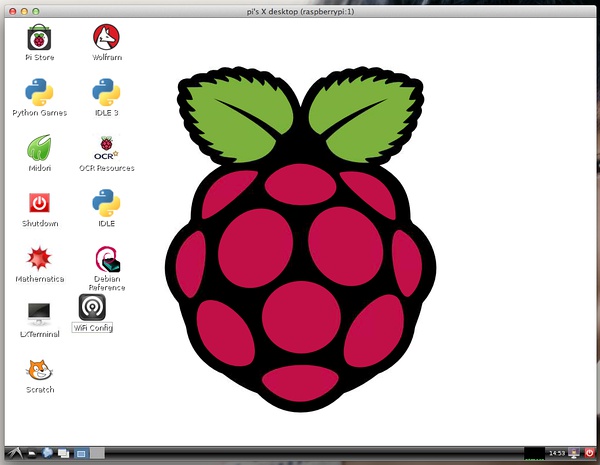 |
通過VNC連接樹莓派 |
命令行參數說明:
一、:1,指定控制臺的號碼。
可以不加此參數,tightvncserver會自動尋找從1開始的下一個空閑控制臺。
加上此參數,會強制使用指定的控制臺,如果此控制臺已經啟動則報錯。加此參數可有效防止無意多次啟動程序(會啟動多個控制臺)白白浪費系統資源。
二、特殊的0號控制臺
0號控制臺就是連接真實顯示器真正輸出圖像的那個桌面。
對于VNC客戶端,不輸入端口號登錄,默認就登錄到0號控制臺,方便。
但是因為0號是真正的桌面,所以和開機啟動桌面環境,或者自己用startx命令,都存在沖突。
三、終止VNC控制臺:
tightvncserver -kill :1
查看正在運行的控制臺列表:
ps ax | grep Xtightvnc | grep -v grep
以上是“樹莓派中VNC連接如何配置”這篇文章的所有內容,感謝各位的閱讀!希望分享的內容對大家有幫助,更多相關知識,歡迎關注億速云行業資訊頻道!
免責聲明:本站發布的內容(圖片、視頻和文字)以原創、轉載和分享為主,文章觀點不代表本網站立場,如果涉及侵權請聯系站長郵箱:is@yisu.com進行舉報,并提供相關證據,一經查實,將立刻刪除涉嫌侵權內容。